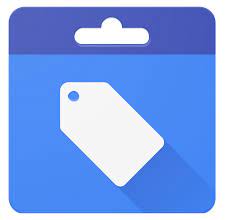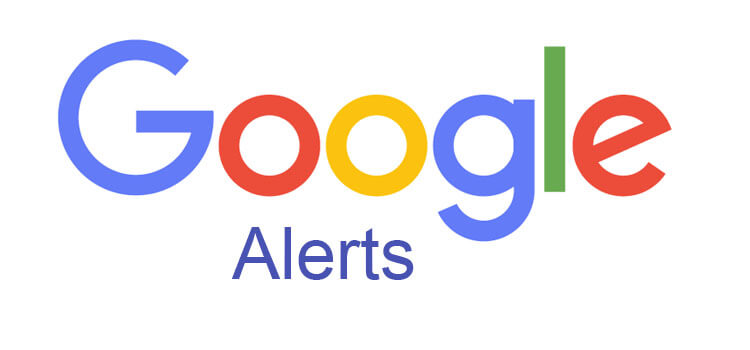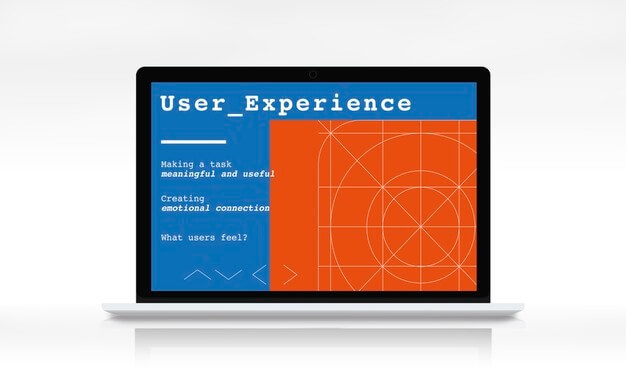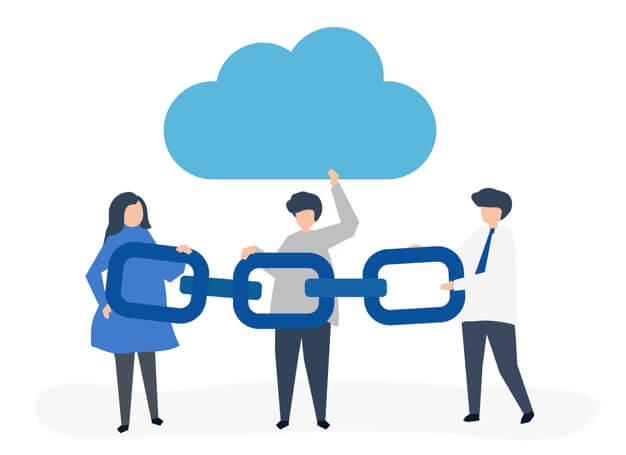Google Merchant Center Nedir? Google Merchant Center, milyonlarca kişinin ürünlerinizi keşfetmesine, tanımasına ve satın almasına yardımcı olur. Özellikleri ve derin raporlama araçları sayesinde, doğru müşterilere doğru ürünleri ulaştırmanız için farklı yöntemler sunar.
Google Merchant Center bir web sitesinde bulunan ürün bilgilerinin kolay bir şekilde Google’a yüklememizi sağlayan, Google’ın kullanıma sunduğu muhteşem bir araçtır.
Bir örnek üzerinden anlatacak olursak; Giyim ve aksesuar üzerine bir web sitemizin olduğunu varsayalım. E ticaret sitemizde yüzlerce farklı ürünün var ve bu ürünlerin hepsine ayrı ayrı reklam çıkarak kullanıcı karşısına çıkarmak istiyoruz. E ticaret sitemizde çok fazla ürün olduğu için bunları manuel olarak Google’a yüklememiz epey zamanımızı alacak veya ürün yüklerken çok fazla hata ile karşılaşacağız. İşte bu noktada bu araç bizim büyük yardımcımız oluyor.
Google Merchant Center Sayesinde;
Web sitenizde bulunan tüm ürünleri Google’a yükleyerek potansiyel kullanıcıların karşısına çıkarabilirsiniz. Ürünlerinizi sistemde dilediğiniz zaman düzenleyebilir ve güncelleyebilirsiniz. Stratejiler geliştirerek satış oranlarınızı ikiye katlayabilirsiniz.
Web sitenizde bulunan ürünlerinizin internette ne şekilde göründüğünü kolayca gözlemleyebilirsiniz. Google Ads smart shopping kampanyalarını etkili olarak kullanabilirsiniz. Google Merchant Center hesabı oluşturma için gerekli işlemleri adım adım rehber yazımız içerisinde bulabilirsiniz.
Google Merchant Center Hesabı Oluşturma
Merchant Center’a kaydolmak için bir Google hesabınız (ör. Gmail) olmalıdır. Bir gmail ile Merchant Center hesabı oluşturduktan sonra web sitenizi doğrulayıp hak talebinde bulunmanız gerekmektedir. Merchant Center’a üye olurken bilgilerinizin eksiksiz bir şekilde girdiğinizden emin olun.
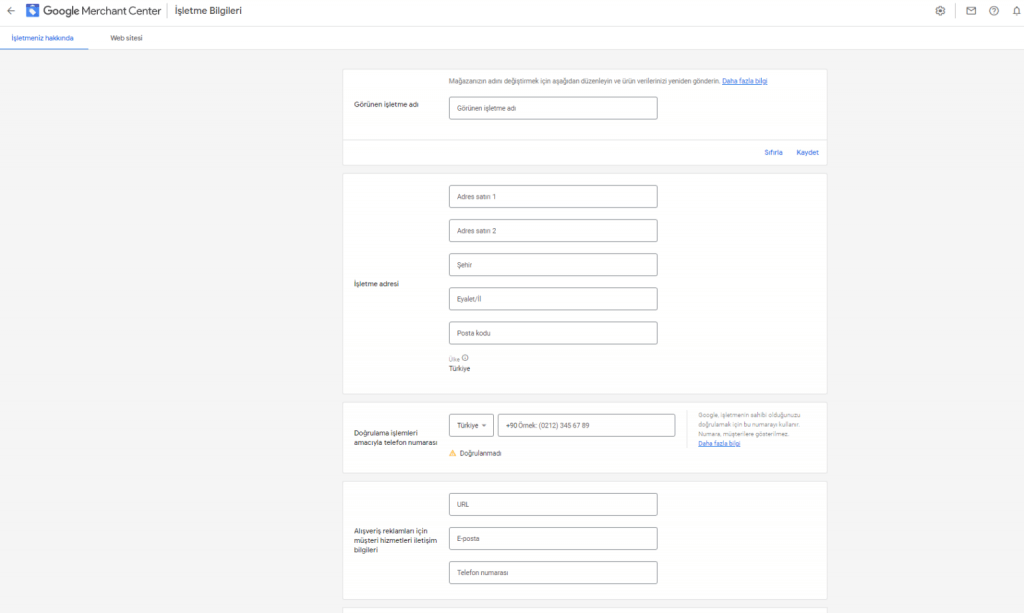
Bu bilgiler;
İşletmenizin kayıtlı olduğu konumu “İşletme adresi” olarak ekleyin. İşletme adınız; işletmenizin adı, web sitenizin adı veya mağazanızın adı olabilir.
İşletmeniz için geçerli bir telefon numarası sağlayın. Hesapta tüm bilgiler eksiksiz bir şekilde oluşturulduktan sonra telefon numarası doğrulama işlemini tamamlamanız gerekir.
Müşterilerinizin nereden ödeme yapacaklarını seçin Ödeme işlemi belirtilmesi gereken bir adımdır. İşletmeniz için geçerli olan ödeme seçeneklerini belirleyin. Bunun için birden fazla etiket seçebilir ve bunları ilerleyen zamanlar dilediğiniz şekilde Merchant Center hesabınız üzerinden değiştirebilirsiniz. Ör, Web sitenizde, Google’da, Yerel mağazanızda.
Hesap kurulum işlemi tamamen bittikten sonra web sitenizi doğrulayabilirsiniz. Aşağıda görmüş olduğunuz kod parçasını ile sitenizi kolayca doğrulayabilirsiniz. Bu kodu sitenizin tema dosyasında <head>… </head> etiketleri arasına eklemeniz yeterlidir. Aynı zamanda Google Analytics ve Tag Manager üzerinden de kolaylıkla doğrulama işlemini gerçekleştirebilirsiniz.
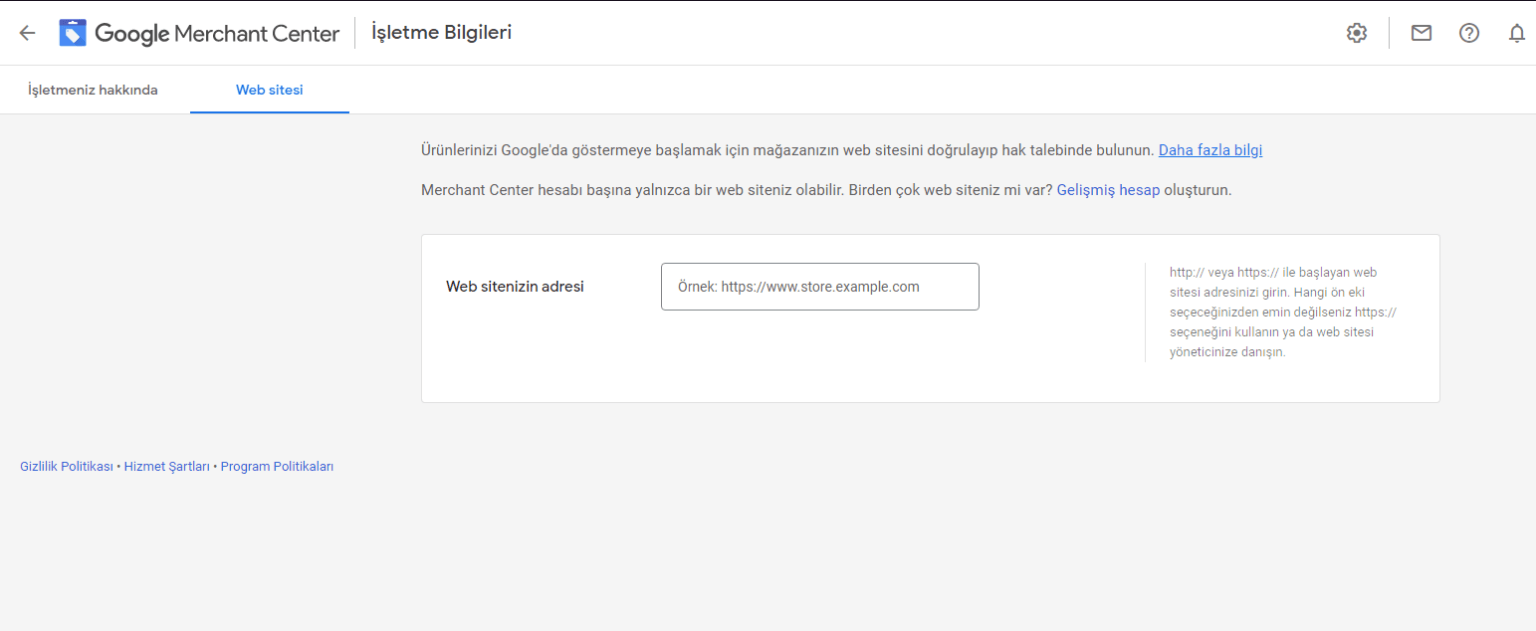
Ürünleri Feed Üzerinden Google’a Yükleme
Bu aşamadan sonra Merchant Center için en önemli adıma gelmiş bulunmaktayız. Ürünler için feed oluşturup Google’a yüklemek.
Feed, kelime karşılığı beslemek anlamını taşır. Kelime anlamından yola çıkıp anlatacak olursak yani beslediği ürünlerin tüm detaylarına varana kadar Google’a sunması şeklinde ifade edebiliriz.
Daha spesifik açıklayacak olursak, Veri feedi sayesinde tüm ürünlerinizi karşı tarafa kolaylıkla yükleyebilirsiniz. Bu feed ürünün markası, stoğu, fiyatı, vb ürün hakkındaki tüm bilgileri detaylı olarak içermektedir.
Merchant Center’da feed oluşturmanın farklı yolları vardır. Bu yollar arasında en kolayınıza geleni seçerek feedlerinizi oluşturabilirsiniz.
Google E-Tablolar: Eğer ürün bilgilerinizi Google E-Tablolar aracılığıyla kullanıyorsanız bu seçeneği kullanmak doğru olacaktır. Bu alternatif seçimi çok fazla ürüne sahip olmayan e-ticaret siteleri için önerebiliriz.
Planlı Getirme: Planlı getirme doğrudan sitenizdeki verileri Merchant Center’a aktarır. XML formatında veya CSV formatında bir çıktıya sahipseniz bu alternatifi kullanmanız kesinlikle işinizi fazlasıyla kolaylaştıracaktır.
Yükle: Eğer ürün verilerinizi bilgisayarlarınızda FTP, SFTP gibi formatlarda saklıyorsanız bu seçeneği kolaylıkla kullanabilirsiniz.
Content API: Merchant Center ürün verilerini almak için Google Ads gibi diğer Google platformlarını kullanır. Alternatif bir seçim yaptıktan sonra ürün bilgileriniz Merchant Center’a aktarılmış olur.
Ürün feedlerinin onaylanması kimi zaman oldukça uzun sürebilir. Bu tarz durumlarda ürünlerin altındaki teşhis sekmesine giderek varsa hataları görebilirsiniz.
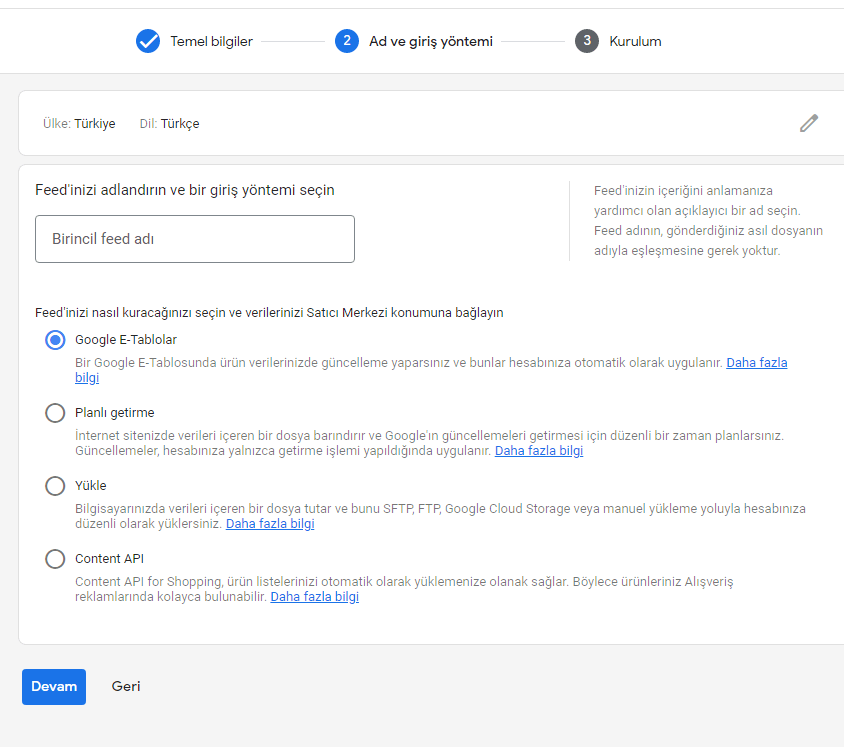
Google Ads Alışveriş Kampanyası Oluşturma
Merchant Center hesabını oluşturdunuz. Hesabı oluşturduktan sonra web sitenizi doğruladıysanız artık geriye tek bir işinizin kalıyor. Bir alışveriş kampanyası oluşturmak, işte tam olarak bu aşama yapmış olduğunuz tüm çalışmaların sonucunu görmenizi sağlayacaktır.
Google alışveriş reklamları oluşturmak için, Google Merchant Center ve Google Ads hesaplarınızı birbirine bağlamanız gerekmektedir. Bunun için ;
Merchant Center hesabınızda araç simgesine ve ardından “Ayarlar” bölümünden bağlı hesaplar’a tıklayın.
Google Ads’i seçin. Bağlanmak istediğiniz ads müşteri kimliğini yazın. “İşlemler” altında Bağla’yı tıklayın. Bu işlemden sonra Ads hesabı üzerinden araçlar simgesini tıklayın. Buraya gelen onay bildirimi için Onaylay’ı tıklayın.
Hesabı bağladıktan sonra Google Merchant hesabınızda Kampanya Oluştura tıklayarak Google alışveriş kampanyalarınızı kolayca oluşturabilirsiniz.
Rehber yazımızda Merchant Center hesabı kurulumu, Merchant Center ürün feedi oluşturma, Merchant Center ve Google Ads hesaplarınızı birbirine bağlamayı detaylı bir şekilde ele aldık. Rehber içeriğimizde bulunan tüm adımları dikkatlice okuyup adım adım uygulamanızı tavsiye ederiz.
Dijital pazarlama, Ads reklamcılığı hakkında aklınıza takılan tüm soruları anında bize sorabilirsiniz.